CAXA功能区显示太小,非常不方便我们操作进行制图,遇到这种情况应该怎么设置呢?下面给大家介绍一个解决办法
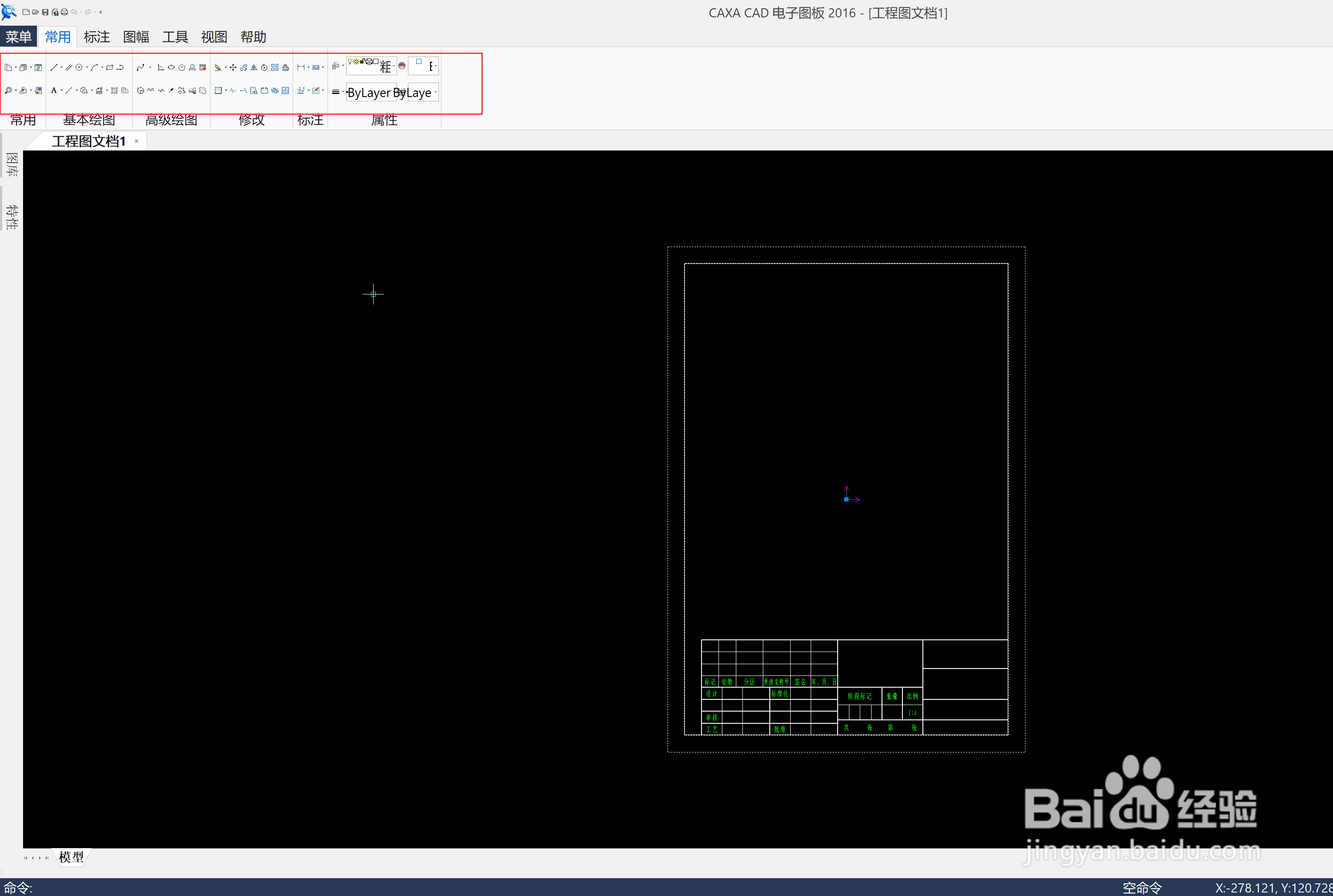
工具/原料
戴尔XPS 15 9550
Windowswin10
CAXA2016
方法/步骤
1
选中桌面快捷图标,然后点击鼠标右键
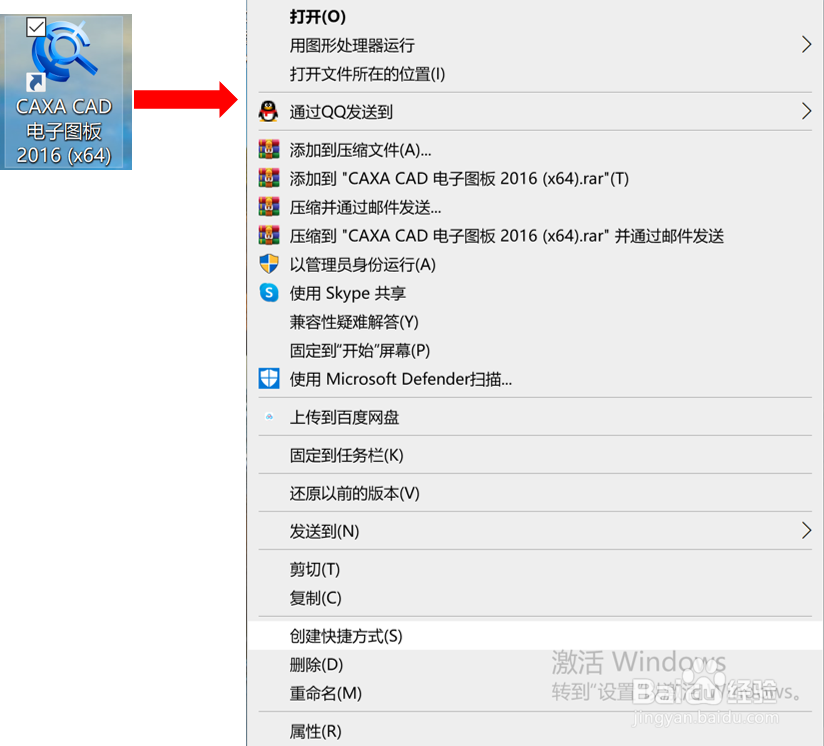
2
在弹出的窗口中点击最下方的“属性”打开属性对话框
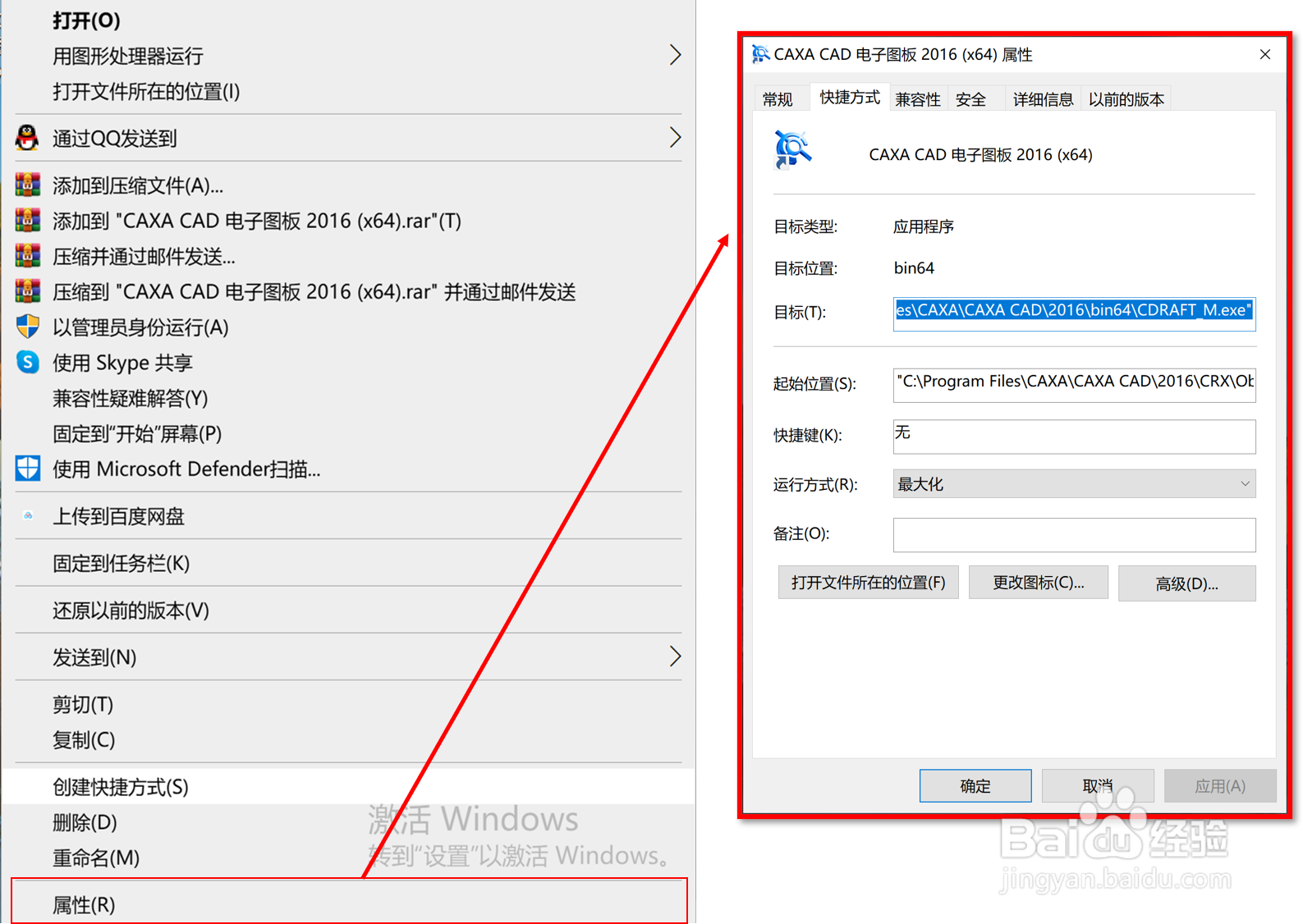
3
点击“兼容性”
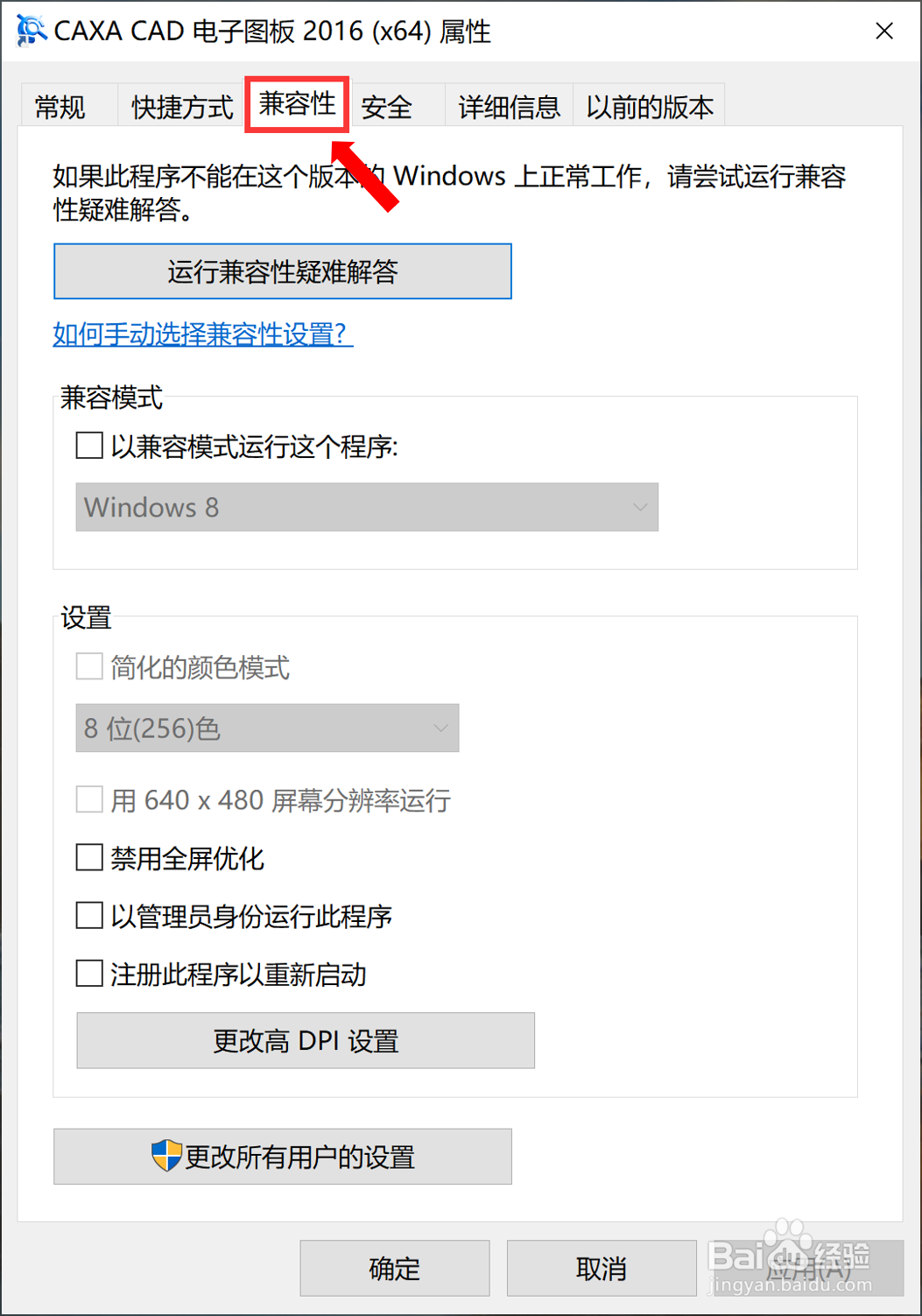
4
点击“更改高DPI设置”
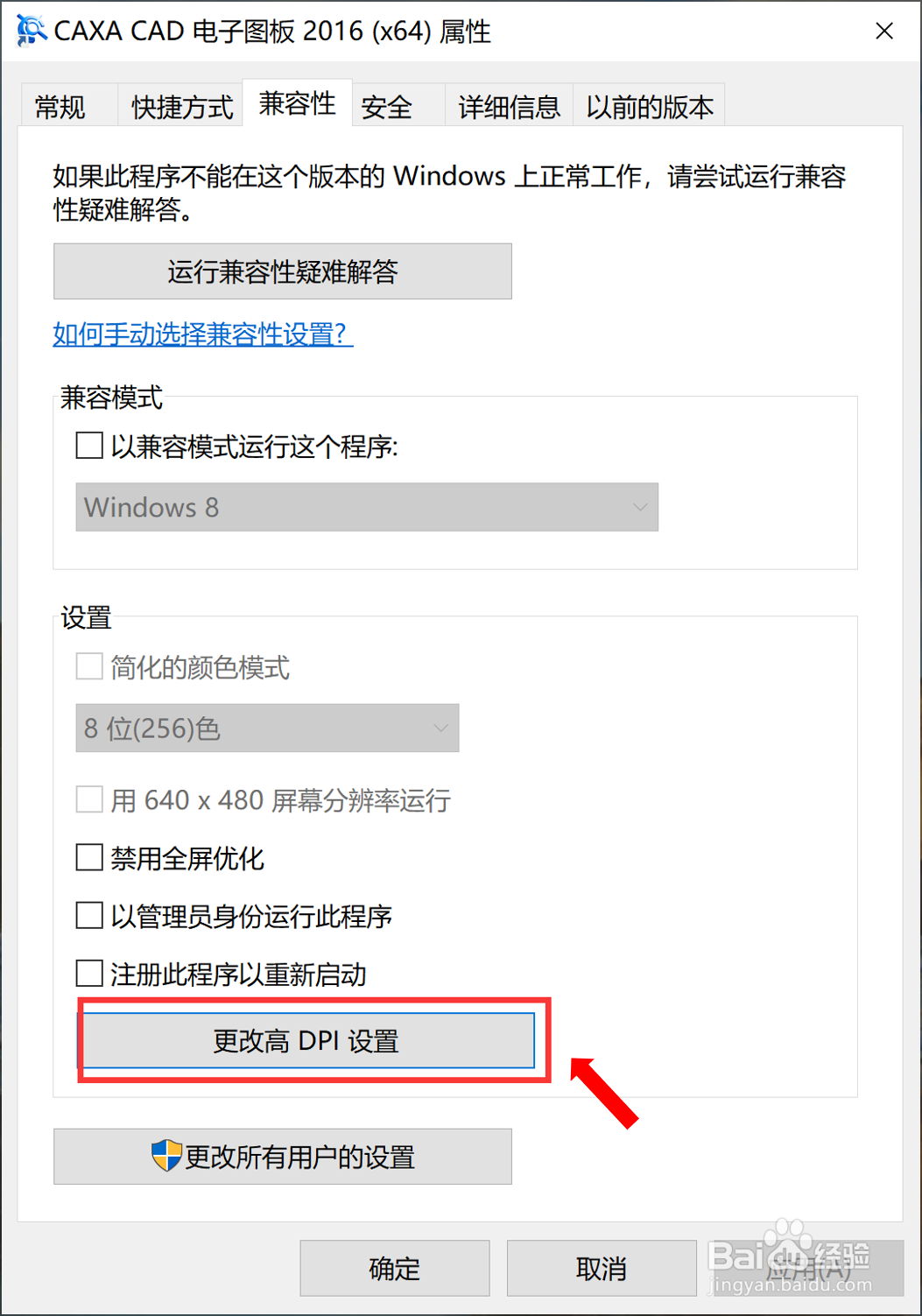
5
勾选“程序DPI”且在“执行以下操作时使用为我的主显示器设置的DPI”中选择“打开此程序”
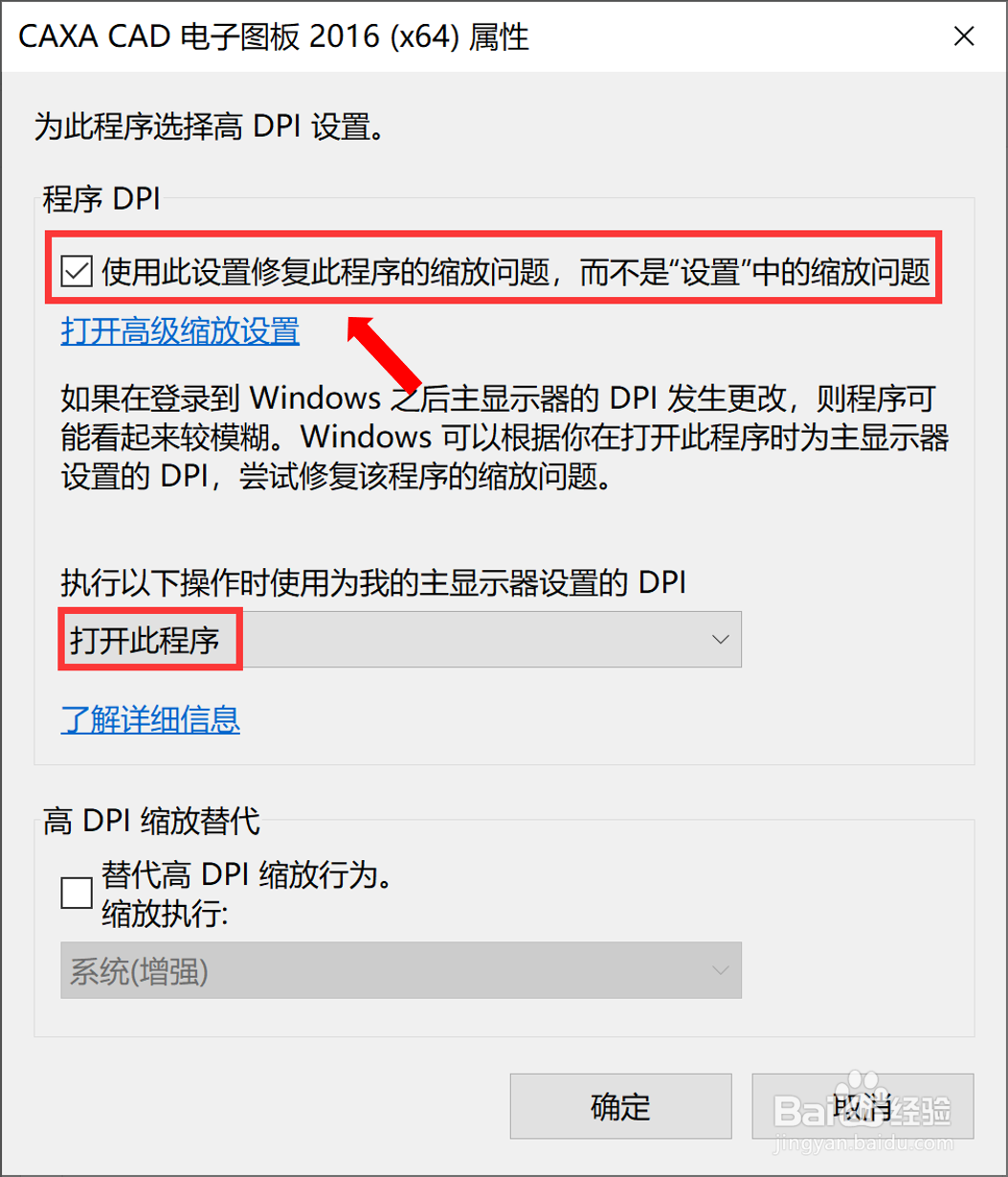
6
然后勾选下方的“高DPI缩放替代”且在“替代高DPI缩放行为”中选择“系统(增强)”,最后点击“确定”即可完成设置

7
我们打开“caxa”看以下设置后的显示效果
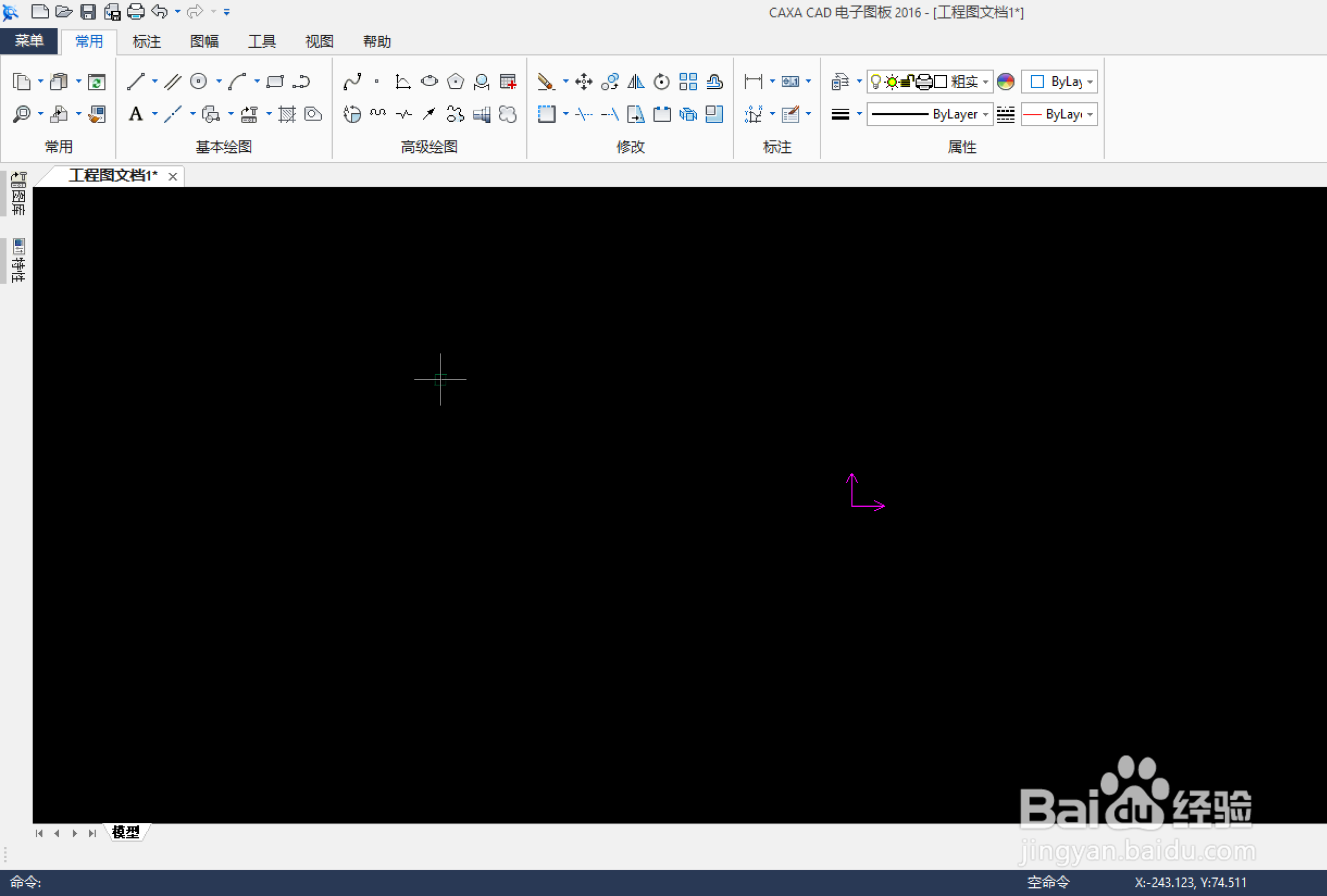 END
END注意事项
设置完成后需要将CAXA应用程序重启一下
温馨提示:经验内容仅供参考,如果您需解决具体问题(尤其法律、医学等领域),建议您详细咨询相关领域专业人士。免责声明:本文转载来之互联网,不代表本网站的观点和立场。如果你觉得好欢迎分享此网址给你的朋友。转载请注明出处:https://www.i7q8.com/computer/233.html

 微信扫一扫
微信扫一扫  支付宝扫一扫
支付宝扫一扫 
